学习Java则必须有相应的开发工具包-JDK。JDK全称是Java Development Kit,即Java开发工具包。只有安装了JDK,我们才能将编写的代码进行编译和运行。下面我先介绍一下JDK的下载。我打算分几篇文章来阐述JDK的安装。如果全部放在一篇文章中会导致文章过长。所以下面只介绍JDK的下载。
在常见的搜索引擎(如:百度,360,搜狗等, 我以百度为例)中输入Java, 会出现如下搜索结果:
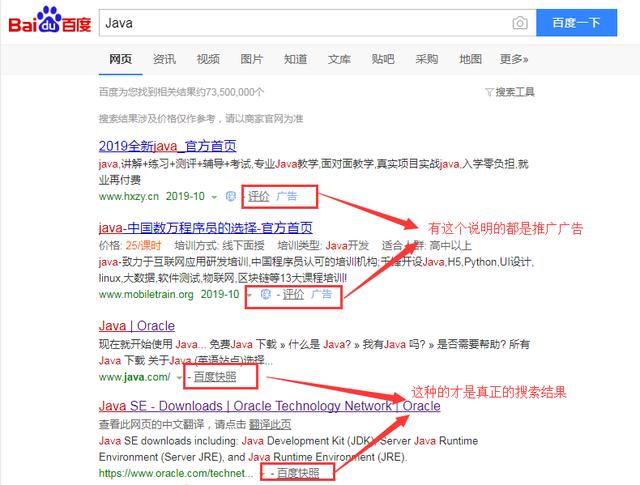
我们需要点击正确的Java官方网站,按照国内搜索引擎的一贯风格,前几条一般都为推广广告。所以我们直接忽略就行。区分推广广告和真实搜索结果的关键在右下角。若右下角为“评价:广告”则是推广广告无疑,若右下角为“百度快照”,则基本是真正的搜索结果。
当然,我们点击的是“Java SE - Downloads | Oracle Technology Network | Oracle”,上面的“Java|Oracle”虽然不是推广链接,但是我点进去之后试了一下,跟我预想结果不一致,所以咱应该点击下面这条。点击后会出现这个页面。
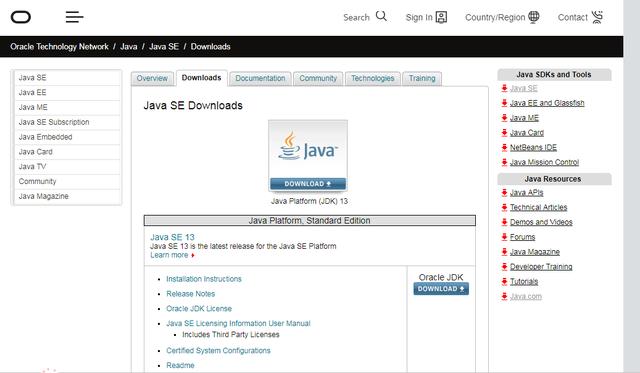
出现上面所示页面说明你进入了真正的Java官方网站,当然,别的网站也能下载到JDK,但是情况太多,不方便一一列举,所以我只举一个正确的方式。
目前大家常用的JDK有很多版本,我这里选择JDK8。因此我们需要往下滑动,滑到下面的位置就可以。
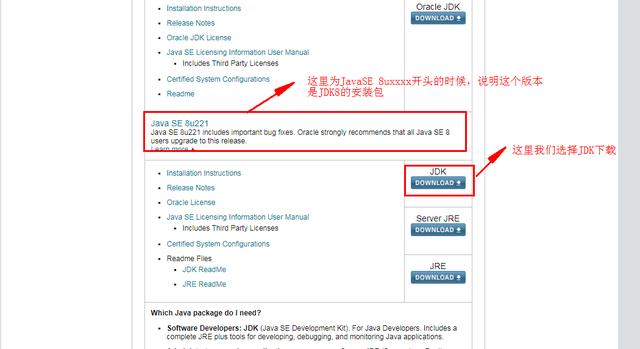
这里我需要说明一下JDK和JRE的区别。JRE全称是Java Runtime Environment,即Java运行时环境。其中,JDK除了包含JRE之外,还包含了编译Java源代码的工具以及开发Java所必须的基础类库等。如果你只是用来运行一个Java程序,仅仅安装JRE就足够了。但是我们的目的是编写并运行Java程序,所以如果只安装JRE是不够看的。
点击JDK的Download, 则会跳转到如下页面。
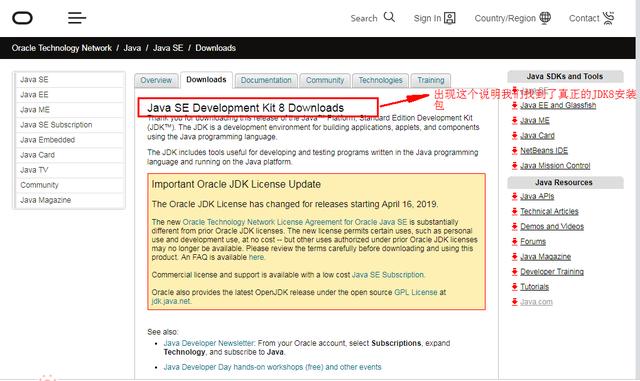
同步JDK8,其实又为好多小版本。一般选择最新的小版本即可。上面的为当前版本JDK的一堆英文介绍,我们直接往下滑动找安装包即可。安装包位置如下图。
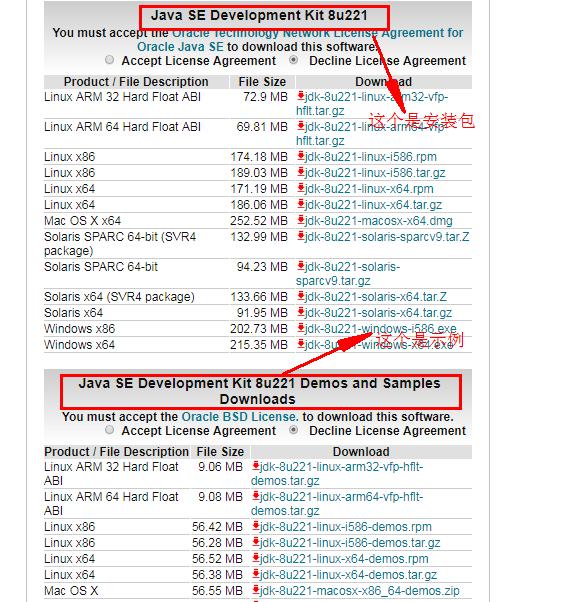
我们可以看到,这里提供了三个平台的JDK安装包,分别有:Linux,Mac和Windows。我们只需要根据自己电脑的操作系统,选择对应的JDK即可。我这里以windows版本为例。其中windows版本有分为:windows x86和windows x64。两种区别在于X86是32位操作系统的,而X64则是64位操作系统的。需要强调的是,64位操作系统windows x86和windows x64都可以安装,而32位操作系统就只能安装windows x86。至于具体查看方法大家可以查看我另一篇文章:如何查看Windows操作系统的位数
我这里选择的是windows X64,也就是64位的安装包,此时还需做个操作,就是接受许可协议,也就是下图所标识的位置:
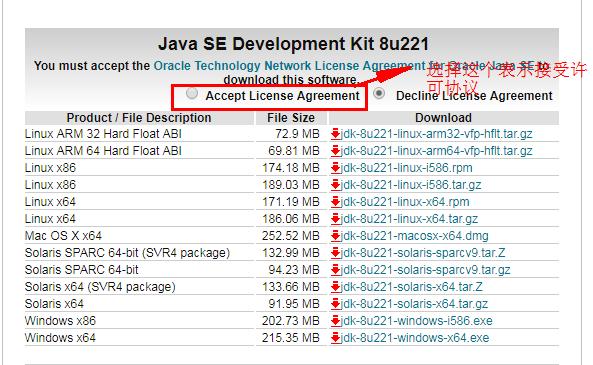
如果不选择接收许可协议,直接进行下载,则会收到下面的提示:
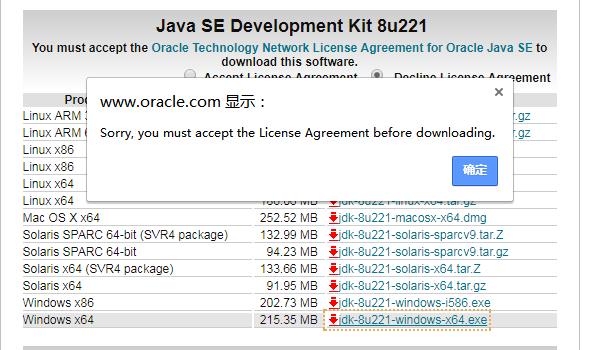
提示的意思就是:“很抱歉,你在下载前必须接受许可协议”。所以选择接受许可协议之后,点击对应的链接即可下载。




















 629
629











 被折叠的 条评论
为什么被折叠?
被折叠的 条评论
为什么被折叠?








